Slik endrer du plasseringen av nedlastingsmappen til Internet Explorer

Som standard, når du laster ned noe ved hjelp av Internet Explorer, blir det lagret den viktigste nedlastingsmappen for brukerkontoen din. Hvis du vil lagre filene dine et annet sted, kan du endre standard lagringsmappen. Slik gjør du det.
I Internet Explorer klikker du Verktøy-knappen på høyre side av verktøylinjen og klikker deretter på "Vis nedlastinger" på rullegardinmenyen.
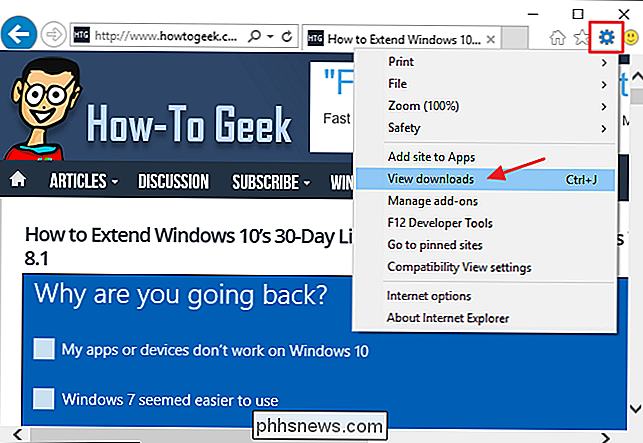
I vinduet Vis nedlastinger klikker du Alternativene lenke nederst.

I vinduet Nedlastingsalternativer skriver du inn hele banen til den nye standardplasseringen du vil ha i boksen "Standard nedlastingsplass" eller klikker Bla gjennom for å finne målmappen.
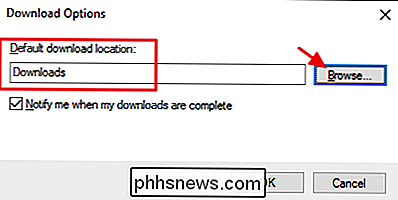
Kontroller at den riktige plasseringen vises, og deretter klikker du OK for å angi den nye standard nedlastingsmappen.
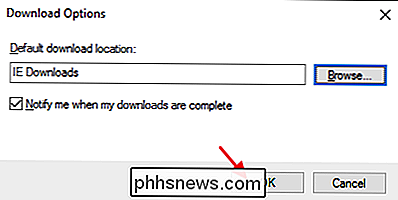
Ja, det er en enkel endring å lage. Men hvis du ikke vet muligheten til å endre standard nedlastingsmappe, er det i utgangspunktet ikke noe du sannsynligvis bare snubler over.

Beste Windows (Alternative) Shell Replacement Programmer
Leter du etter noen gode desktop / shell erstatningsprogrammer for Windows? For de som føler behovet, trenger du å tilpasse, et alternativt skall til Windows-skallet er en mulig løsning. Så hva er en shell erstatning? Det er i utgangspunktet et program som vil integrere med Windows og erstatte standardskallet. Sk

Hva er et histogram, og hvordan kan jeg bruke det til å forbedre mine bilder?
Hva er den rare grafen med alle toppene og dalene? Du har sett det når du åpner Photoshop, eller går for å redigere en kamera-raw-fil. Men hva er den rare tingen som heter et histogram, og hva betyr det? Histogrammet er et av de viktigste og kraftigste verktøyene for digital imagemaker. Og med noen få øyeblikk leser, vil du forstå at noen enkle regler kan gjøre deg til en mye kraftigere bildeditor, samt å hjelpe deg med å skape bedre fotografier i utgangspunktet.



